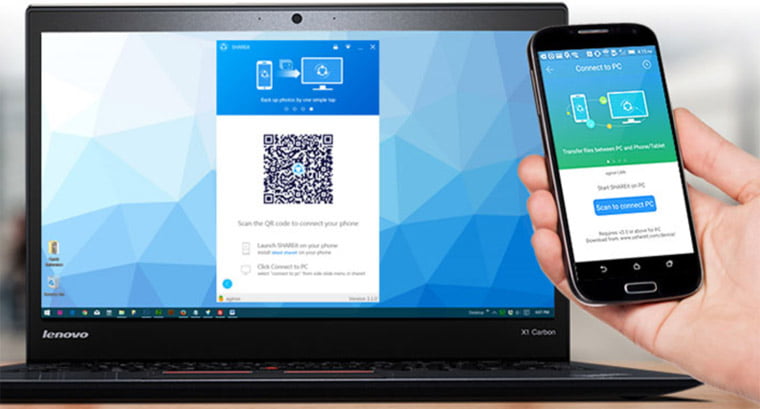Cara Mengirim File dari Laptop/PC ke Smartphone dengan SHAREit – SHAREit merupakan salah satu aplikasi yang ketersediaannya bukan hanya ada di perangkat smartphone android, iOs, dan windows phone/mobile saja. Tetapi SHAREit juga tersedia di perangkat desktop PC/laptop, baik itu yang menggunakan sistem operasi windows atau pun Mac.
SHAREit sendiri digunakan untuk mengirim dan menerima file, seperti foto, video, musik, dokumen, serta dapat mengirim satu folder sekaligus dari satu perangkat ke perangkat lain. Selain itu, kelebihan dari SHAREit sendiri terletak pada cara kerjanya yang hanya membutuhkan perangkat WiFi (Portable Hotspot) sebagai jalur untuk melakukan transfer file. Karena dengan menggunakan WiFi, SHAREit dapat melakukan pengiriman file berukuran besar hingga 100 GB, dengan proses yang lebih cepat dibandingkan dengan menggunakan bluetooth.
Dengan metode pengiriman file menggunakan SHAREit yang hanya memerlukan perangkat WiFi ini, maka akan sangat membantu Anda ketika akan mengirimkan file dari PC atau pun laptop Anda, yang memang dasarnya tidak dibekali fitur bluetooth. Tentu aplikasi SHAREit ini akan menjadi solusi yang baik untuk membantu Anda.
SHAREit juga dapat digunakan untuk melakukan pengiriman file dari PC ke PC, smartphone ke smartphone, PC ke smartphone dan atau pun sebaliknya. Sekarang yang akan dibagikan kepada Anda adalah penjelasan mengenai bagaimana cara mengirim file dari laptop atau PC ke hp Anda dengan SHAREit. Dan inilah langkah-langkah mudah yang dapat Anda praktekkan langsung, antara lain:
Simak juga: Cara Mengirim File Dari Android ke Laptop dengan SHAREit
Cara mudah kirim file/data dari laptop/PC ke smartphone
1. Langkah pertama adalah, Anda harus mengunduh aplikasi SHAREit terlebih dahulu pada laptop dan smartphone Anda.
2. Aktifkan SHAREit pada smartphone Anda. Kemudian hubungkan atau koneksikan SHAREit pada laptop atau PC ke hp Anda.
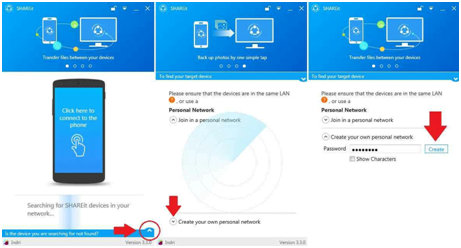
3. Kalau sudah terkoneksi, kemudian SHAREit pada laptop atau PC akan menerima notifikasi, lalu Anda klik “Accept”.
4. Selanjutnya, klik nama laptop atau PC Anda, lalu pilih hard drive tempat Anda menyimpan file.
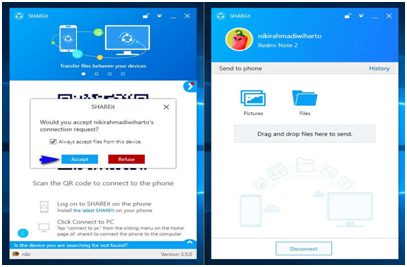
5. Setelah memilih file yang akan dikirim, Anda bisa langsung mengirimnya.
6. Selesai, file sudah terkirim ke hp Anda.
Simak lainnya: Mengatasi Gagal Menghubungkan SHAREit dari Android ke Laptop/PC
Tentu cara ini sangat mudah sekali dan sangat membantu Anda untuk mengirim file secara cepat dan mudah menggunakan aplikasi SHAREit. Demikian ulasan mengenai cara mengirim file dari laptop ke hp Anda dengan SHAREit. Semoga ulasan ini dapat membantu memudahkan dan bermanfaat untuk Anda.